Hyper-V 2016 系列教程55 SCVMM 2016 服務端的安裝
(1)打開光盤中的自動運行,如下圖,點擊“安裝”
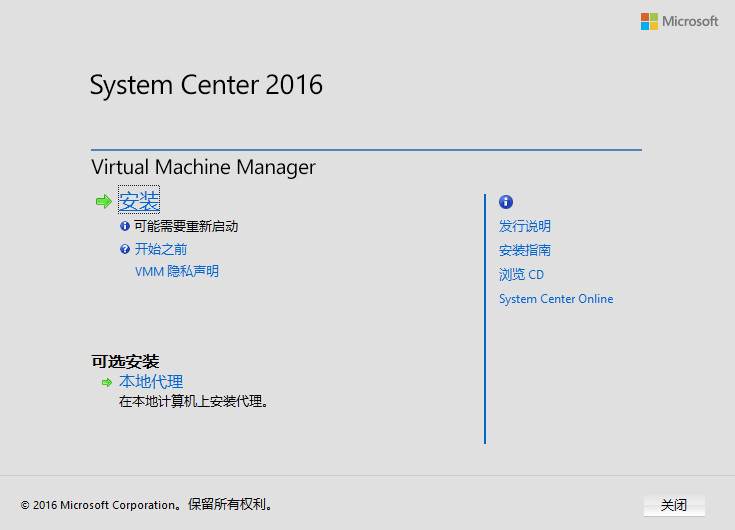
(2)在出現的對話框中,選擇“VMM管理服務器”和“VMM控制臺”,如下圖。

(3)輸入測試密鑰,也可以不用輸入,則產品可以免費使用180天,如下圖。
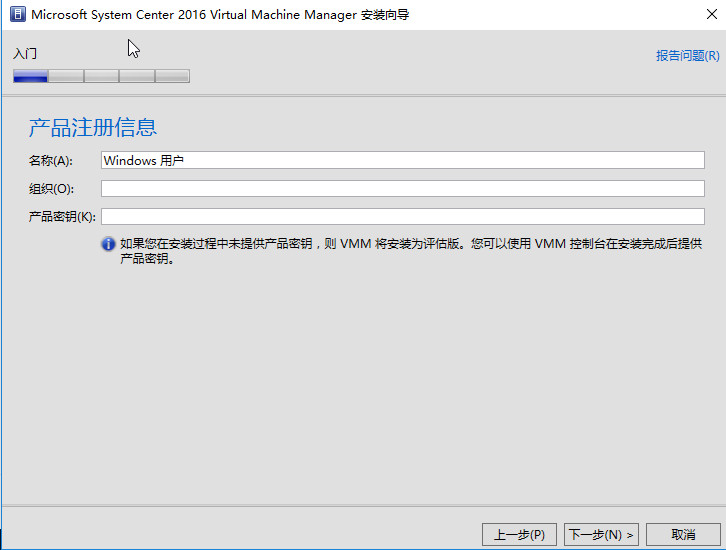
(4)同意閱讀此許可協議,如下圖。
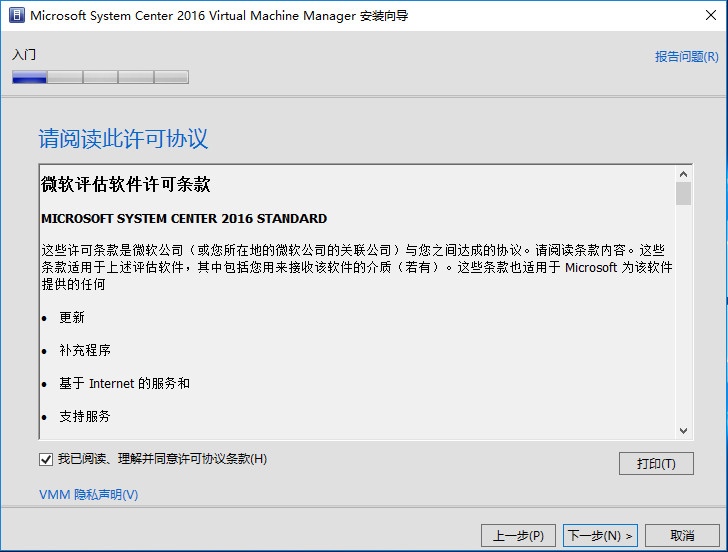
(5)在“入門”對話框中,點“下一步”,如下圖。
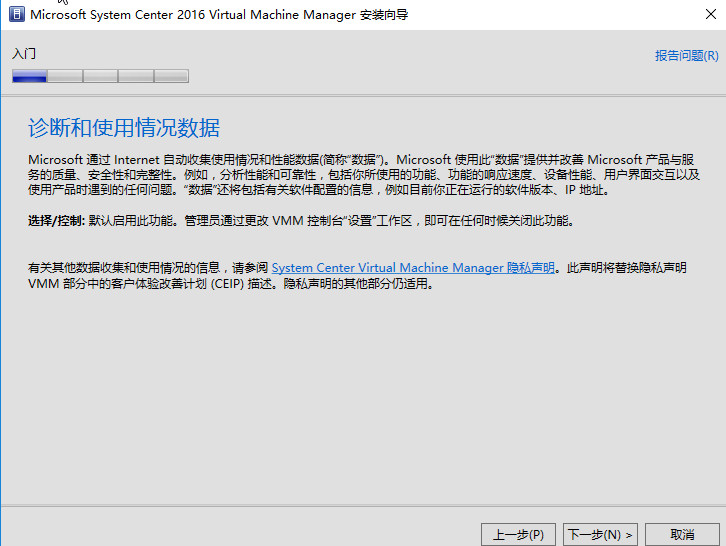
(6)在此步驟中,可以點“關閉”或者“啟用”Microsoft Update,如下圖。
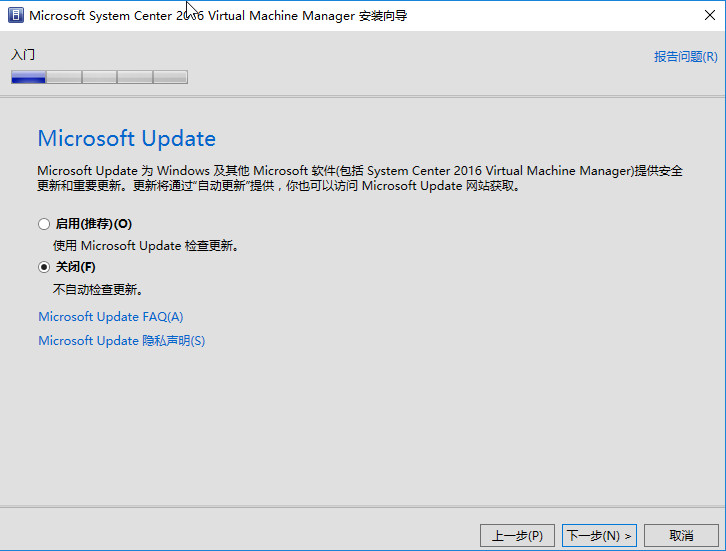
(7)選擇安裝位置,如下圖。
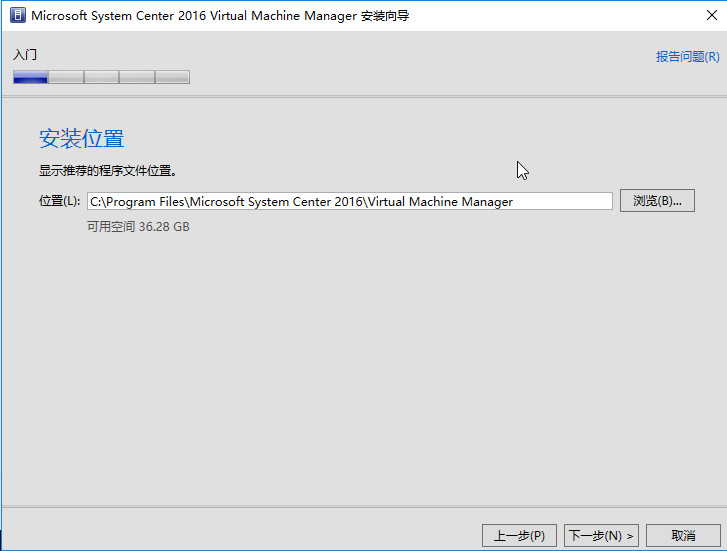
(8)如果沒有安裝Windows評估和部署工具包,會提示先安裝,不然不能繼續安裝,如下圖。
安裝Windows評估和部署工具包的方法請見:http://hangyc.blog.51cto.com/427521/1968602
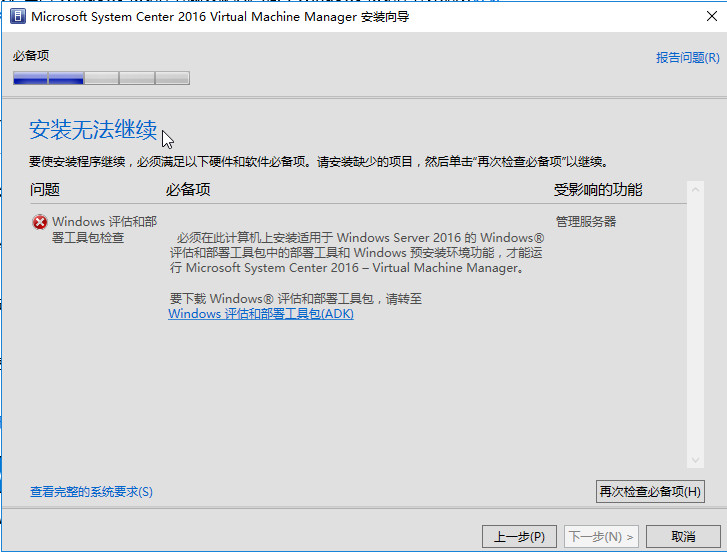
(9)可能會出現一些警告,如下圖。
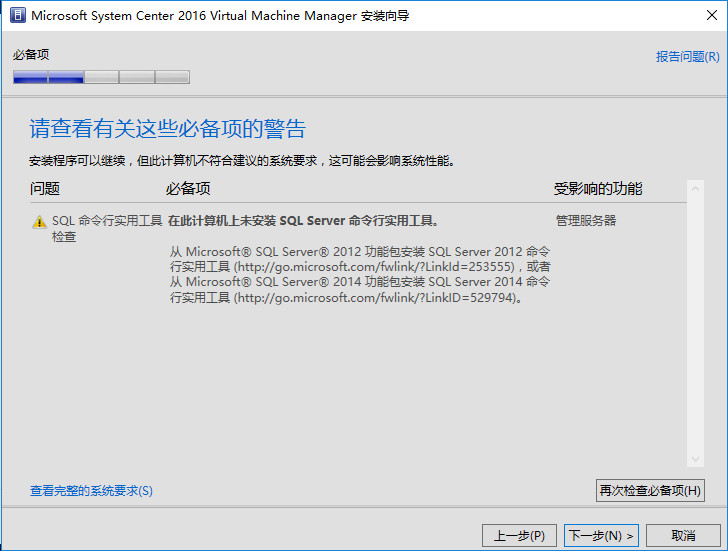
(10)配置數據庫和用戶名密碼,如下圖。
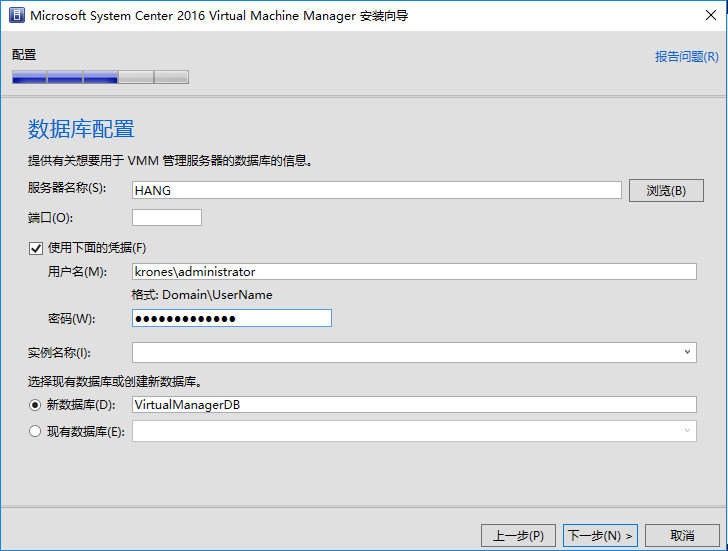
(11)配置服務帳戶和已分發密鑰管理,如下圖。
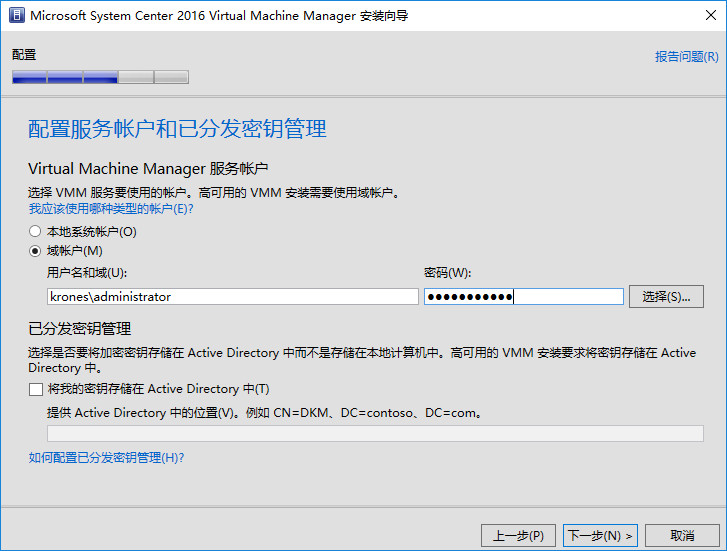
(12)配置端口,如下圖。
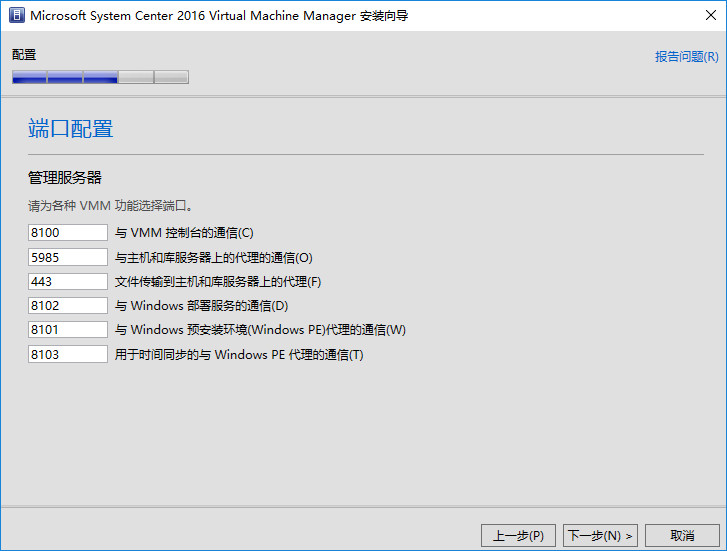
(13)配置庫配置,如下圖。
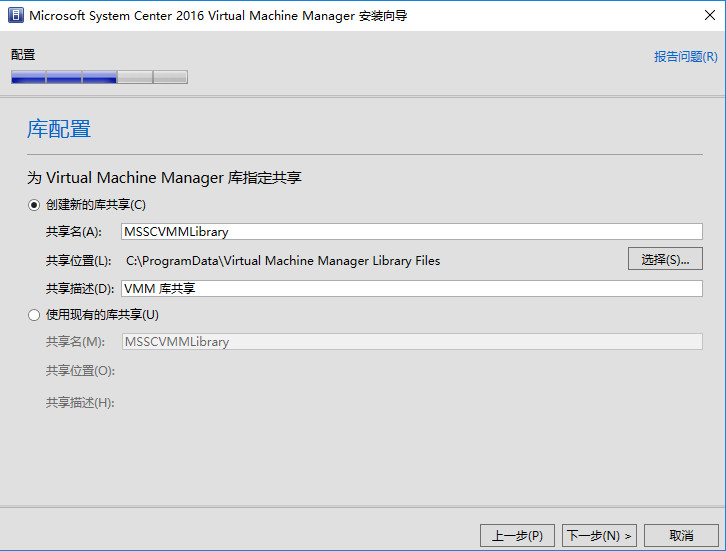
(14)安裝摘要,如下圖。
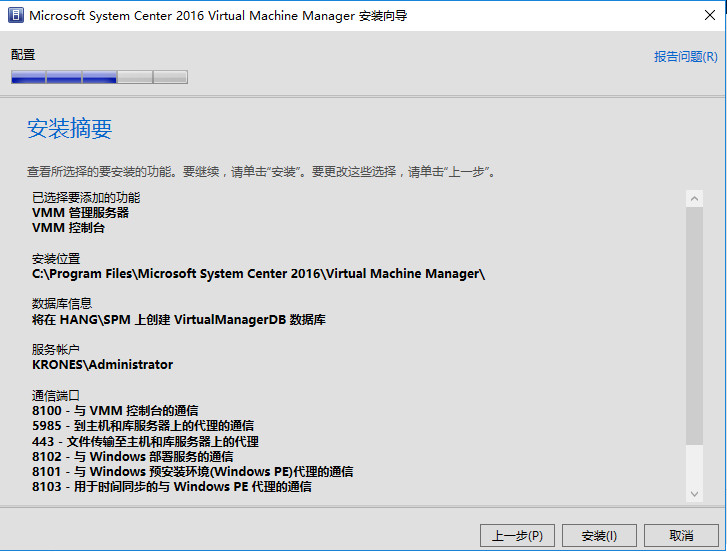
(15)安裝程序已成功完成,如下圖。
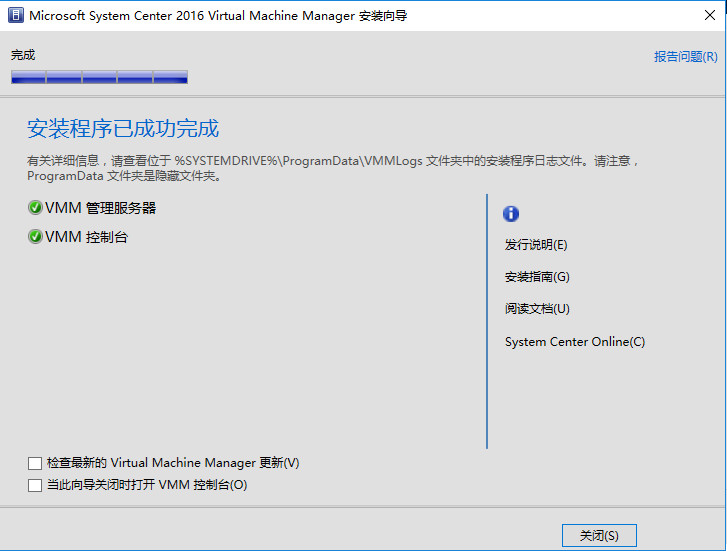
本文出自 “成杭 的技術博客” 博客,請務必保留此出處http://hangyc.blog.51cto.com/427521/1968604
Hyper-V 2016 系列教程55 SCVMM 2016 服務端的安裝
相關推薦
Hyper-V 2016 系列教程55 SCVMM 2016 服務端的安裝
windows server 2012 (1)打開光盤中的自動運行,如下圖,點擊“安裝”(2)在出現的對話框中,選擇“VMM管理服務器”和“VMM控制臺”,如下圖。(3)輸入測試密鑰,也可以不用輸入,則產品可以免費使用180天,如下圖。(4)同意閱讀此許可協議,如下圖。(5)在“入門”對話框中,點
Hyper-V 2016 系列教程56 SCVMM 2016 Client的安裝
windows server 2012 2016; hyper-v;虛擬化(1)打開光盤中的自動運行,如下圖,點擊“安裝”(2)在出現的對話框中,選擇“VMM控制臺”,如下圖。(3)輸入測試密鑰,也可以不用輸入,則產品可以免費使用180天,如下圖。(4)同意閱讀此許可協議,如下圖。(5)在“入門”對話框中,點
Hyper-V 2016 系列教程57 SCVMM 2016連接Hyper-V 主機
windows server 2012 2016; hyper-v;虛擬化(1)打開 System Center 2016,連接對話框如下圖所示。(2)連接成功後,如下圖,我們可以右鍵所有主機,選擇菜單“添加Hyper-V主機和群集”,如下圖。 (3)在彈出的對話框中,選擇“受信任的Active Direc
Hyper-V 2016 系列教程54 SCVMM 2016 布署前 Windows評估和部署工具包 Windows ADK安裝
windows server 虛擬化 在布署SCVMM 2016安裝前,必須要下載 Windows ADK安裝,不然是不能安裝SCVMM 2016的,下面分享一下如何下載和安裝Windows ADK。(1) 下載官方網頁如下圖。(2) 雙擊下載好的可執行EXE文件,選擇安裝路徑如下圖,然後點擊“下
Hyper-V 2016 系列教程38 在 Windows 10 上安裝 Hyper-V
windows server 2012 2016; hyper-v;虛擬化啟用 Hyper-V 以在 Windows 10 上創建虛擬機。可以通過多種方式啟用 Hyper-V,包括使用 Windows 10 控制面板、PowerShell(我的最愛)或使用部署映像服務和管理工具 (DISM)。 本文檔將逐一介
Hyper-V 2016 系列教程58 用SCVMM 2016 新建虛擬機 VM
windows server 2012 2016; hyper-v;虛擬化(1)右鍵某一臺虛擬機,選擇菜單“創建虛擬機”,如下圖所示。(2)在“選擇源”對話框中,因為是測試,我們可以選擇“使用空白虛擬硬盤創建新的虛擬機”,如下圖所示。(3)輸入虛擬機相關標識,如下圖所示。(4)可以配置硬件,CPU數量,內存大
Hyper-V 2016 系列教程8 虛擬SAN管理器
hyper-v microsoft windows server 2016 虛擬化 windows 10 本章節將會介紹虛擬SAN管理器的配置,具體操作步驟如下:(1)點擊下圖右邊“虛擬SAN管理器。(2)在彈出的對話框中,可以創建新的光纖通道SAN,如下圖所示。(3)因為是測試,所以此操
Hyper-V 2016 系列教程10 快照功能 檢查點 和原還虛擬機
hyper-v microsoft windows server 2016 windows 10 虛擬化相對於XenServer和VMware Esxi來說, Hyper-V的快照功能比較簡潔和簡單。(1)打開 Hyper-V管理器,功能菜單,操作 | 檢查點,如下圖所示。(2) 執行後,會顯示如下檢查點的s
Hyper-V 2016 系列教程9 虛擬機的基本屬性
hyper-v microsoft windows server 2016 windows 10 虛擬化 虛擬機的基本屬性中有關虛擬機硬件和軟件的相關設定,非常重要喲,所以大家要註意一下,有時設定不好,對虛擬機的性能可能會產生影響。(註:有的操作必須在虛擬機關機的狀態下才能進行,下面
Hyper-V 2016 系列教程11 太倉民政局 微軟 Hyper-V 虛擬化解決方案介紹 采用的是華為系列服務器
microsoft hyper-v 虛擬化 分享一個小型的Hyper-V 虛擬化解決方案介紹 采用的是華為系列服務器軟件清單簡介:Windows Server 2012 客戶可以利用Windows Server 2012 Hyper-V的虛擬化技術來降低成本以獲利。傳統的多個服務器角色可
Hyper-V 2016 系列教程13 虛擬機監控程序規範
windows server 2012 2016; hyper-v;虛擬化 以下內容部分摘自微軟官網:虛擬機監控程序頂層功能規範Hyper-V 虛擬機監控程序頂層功能規範 (TLFS) 描述了虛擬機監控程序對其他操作系統組件的外部可見的行為。 此規範對來賓操作系統開發人員很有用。此規範根據 Microsoft
Hyper-V 2016 系列教程23 虛擬化平臺下輸入法選擇
windows server 2012 2016; hyper-v;虛擬化;輸入法;拼音 作者在接觸到虛擬化平臺中,一些中文輸入法的選擇,有時一些第三方的輸入法雖然好用,但在虛擬化下會產生一些莫名其妙的問題,內存占用過高,死機等問題,作者在試用了幾款輸入法以後,發現只有微軟的輸入法能完美兼容虛擬化平臺,下
Hyper-V 2016 系列教程41 Windows 10 Hyper-V 系統要求
windows server 2012 2016; hyper-v;虛擬化Hyper-V 可用於 Windows 8 及更高版本的 64 位 Windows 專業版、企業版和教育版。 Hyper-V 需要二級地址轉換 (SLAT) - 存在於 Intel 和 AMD 最新一代的 64 位處理器中。你可以在具有
Hyper-V 2016 系列教程32 StartWind 虛擬NFS,iSCSI軟件
windows server 2012 2016; hyper-v;虛擬化大家在學習Hyper-V的過程中,如果企業有用來測試用iSCSI或者NFS類型存儲器的話,這是最好不過的了,如果沒有條件購買的話,我們這時可以用第三方模擬軟件來滿足我們實驗的目的,iSCSI模擬軟件一般有StarWind,還有就是Win
Hyper-V 2016 系列教程28 Hyper-v平臺USB 外設解決方案介紹
windows server 2012 2016; hyper-v;虛擬化 現在企業中,由於虛擬化技術的大力普及,企業的一般用戶辦公端都是以瘦客戶端的形式存在,而瘦客戶端一般是采用Linux或者Windows精簡版本的系統,體積一般只有5寸平板大小,硬件接口有限,所以這樣就帶來一個問題,一般不能友好的支持US
Hyper-V 2016 系列教程35 配置Windows Server 2016 VPN服務器
windows server 2012 2016; hyper-v;虛擬化VPN英文全稱是VirtualPrivate Network,也就是“虛擬專用網絡”。VPN的使用在企業環境中較為常見,屬於遠程訪問中的一種常見技術,VPN用戶可以通過互聯網來訪問企業局域網內部的資源,就像在企業內部辦公一樣,企業可以采
Hyper-V 2016 系列教程40 使用 PowerShell 實現虛擬機自動化和管理虛擬機
windows server 2012 2016; hyper-v;虛擬化註:以下內容部分取自微軟官網:可以在 Hyper-V 主機上的 Windows 10 或 Windows Server 技術預覽版虛擬機中使用 PowerShell Direct 運行任意 PowerShell,而無論網絡配置或遠程管理
Hyper-V 2016 系列教程25 配置NFS 存儲服務器
windows server 2012 2016; hyper-v;虛擬化 一般企業在虛擬化服務器上線後,會有一部分的物理服務器淘汰下來,而這些服務器有的性能雖然不是最好的,但是硬盤卻是專業的RAID級別的,甚至還沒有過廠家的保修期,所以如果能將這些資源充分利用起來,也能為企業成本的節省做點貢獻,下面我們
Hyper-V 2016 系列教程37 Windows 10 上的 Hyper-V 簡介
windows server 2012 2016; hyper-v;虛擬化以下內容部分取自微軟官網: 無論你是軟件開發人員、IT 專業人員還是技術愛好者,你們中的許多人都需要運行多個操作系統。 Hyper-V 讓你可以在 Windows 上以虛擬機形式運行操作系統或計算機系統,而不是將物理硬件
Hyper-V 2016 系列教程36 企業虛擬化的好處
windows server 2012 2016; hyper-v;虛擬化 關於服務器虛擬化技術實際上已經出來很多年了目前主要有三家實力的服務器虛擬化廠家VMware公司的ESXi、Citrix公司的XenServer和Microsoft的Hyper-V。企業服務器虛擬化的優點其實是有好多的我們不管是使用Xe
